< この記事をシェア >
iPhoneのスクリーンショット撮影音を小さくする方法です。
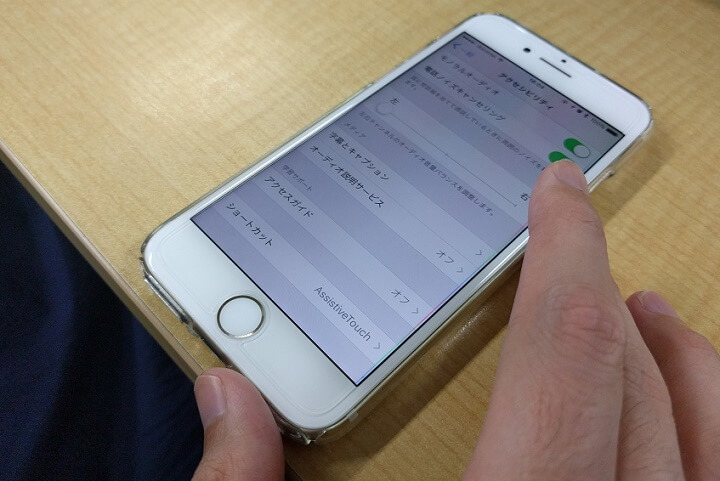
iOS 10.1でApplePay登場と引き換えに使えなくなってしまった無音カメラの裏技
iOS 10からシャッター音がバカでかくなっているのは有名ですが、カメラ撮影時のシャッターはともかく、スクリーンショット音に耐えられない。。
ApplePayネタをいろいろと書いていた時に鳴るわ鳴るわの「パシャパシャパシャパシャ」
いい加減イライラしてきたので、ちょっとでもスクショ音を小さくする小ネタを書きました。
極力小さくするだけで無音になる訳じゃありません。
でもこれなら何とか耐えれるかも。。
iOS 10.1から始まったApplePayネタは↓を見てやってください。
[関連記事]
・【Apple Pay】コンビニや店舗、自動販売機などでの支払いはこうやる
・【VISAもOK】Suicaにオートチャージする方法 with ApplePay
・【終了】iOS 10でカメラやスクショ撮影音のシャッター音を無音にする裏技
【iOS 10.1~にオススメ】iPhone・iPadのスクリーンショット音を小さくする小ワザ
スピーカーの片方だけから音を出す設定にして手で塞ぐというアナログ技
でも意外と効果あるよ、コレ
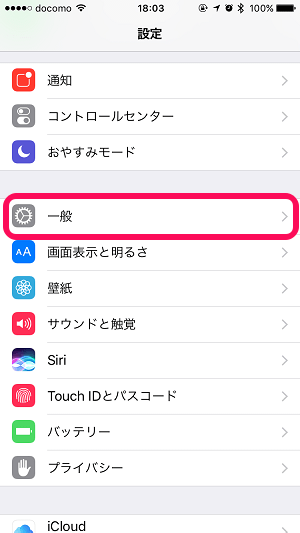
設定を開きます。
中にある「一般」をタップします。
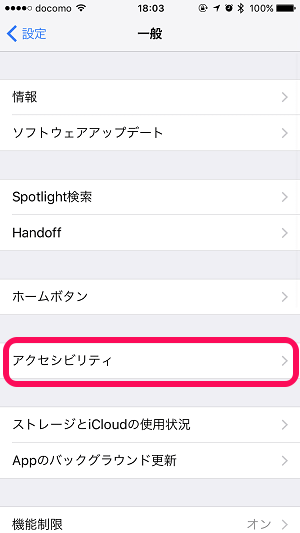
一般項目が開きます。
中にある「アクセシビリティ」をタップします。
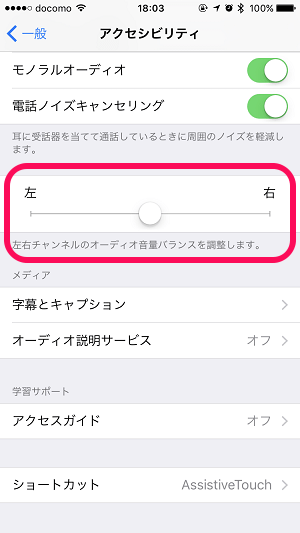
アクセシビリティが開きます。
下の方にスクロールすると「オーディオ音量バランス」というゲージがあります。
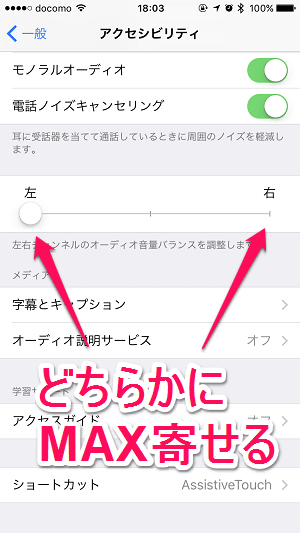
これを一番右または左にスライドします。
あくまでスクリーンショット撮影時だけがオススメ
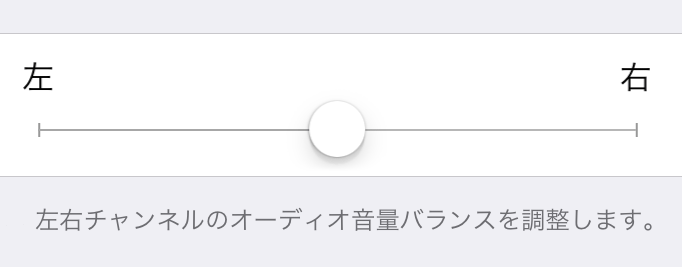
ちなみにこの「オーディオ音量バランス」ですが、要は右か左のスピーカーからしか音を出さないようにするという単純なもの。
スピーカーの音調整なので音楽再生などもこの設定が適用されます。
iPhoneで音楽聞く人は、スクリーンショット撮影時に耐えれないという時だけ設定するようにした方がいいと思います。
一番左にする⇒右下のスピーカーを抑える
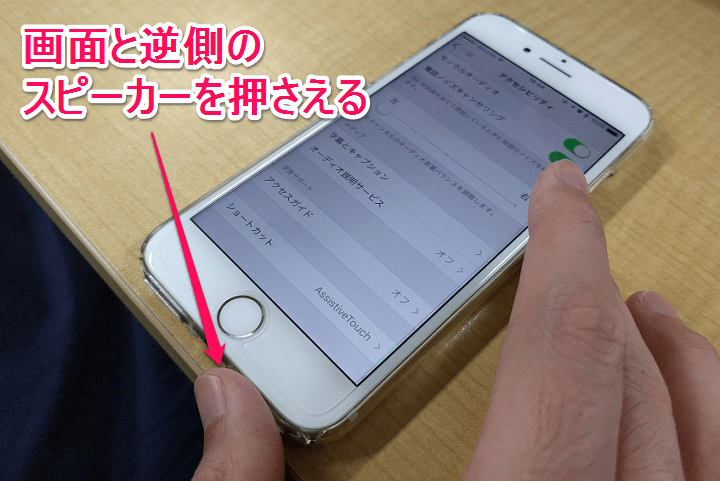
あとはマジでアナログ。
↑のオーディオ音量バランスを一番左にする⇒本体右下のスピーカーを抑える、またはその逆を実行します。
スピーカーの左右はiPhoneの液晶から見ての方向となるので抑えるスピーカーはユーザー的には画面上とは逆にすればOKです。
超アナログな方法ではありますが、あのバカでかいiOS 10以降のスクリーンショット撮影音をある程度下げることができるのでオススメですぜ。
もう耐えられない!という人は実践してみてくださいな。
[関連記事]
・【Apple Pay】コンビニや店舗、自動販売機などでの支払いはこうやる
・【VISAもOK】Suicaにオートチャージする方法 with ApplePay
・【終了】iOS 10でカメラやスクショ撮影音のシャッター音を無音にする裏技
< この記事をシェア >
\\どうかフォローをお願いします…//
この【うるせー】iOS 10.1以降にどうぞ。スクリーンショット撮影音を小さくする方法(超アナログ)の最終更新日は2016年10月25日です。
記事の内容に変化やご指摘がありましたら問い合わせフォームまたはusedoorのTwitterまたはusedoorのFacebookページよりご連絡ください。


























